Při spuštění počítače se systémem Windows prvníPo POST (počáteční samočinný test po zapnutí) uvidíte spouštěcí obrazovku s logem Windows uprostřed. Jedná se o proces, během kterého systém Windows načítá požadované systémové soubory, aby byl operační systém spuštěn. Zaměnit toto zaváděcí logo s vlastním obrázkem podle vašeho výběru není nový koncept a doposud bylo k dispozici spoustu nástrojů pro téměř každou verzi systému Windows. Většina těchto stávajících nástrojů však zatím nepodporuje Windows 8 a 8.1. Naštěstí je zde nový nástroj s názvem 8oot Logo Changer které mohou rychle a snadno nahradit výchozí spouštěcí logo obou těchto verzí systému Windows.
Pomocí 8oot Logo Changer změňte spouštěcí obrazovkuje velmi snadno, ale při stahování a instalaci do počítače je třeba věnovat pozornost, protože jeho instalační soubor je dodáván s tunou nežádoucího softwaru. Nedělejte si starosti - povedeme vás, jak tomu zabránit.
Během instalace se zobrazí dotaz, zda chcete nainstalovatdalší nástroje s hlavní aplikací, jednoduše zrušte označení této možnosti a poté ujistěte se, že v pokračujícím vyskakovacím okně klikněte na tlačítko Storno. Dokonce i poté se instalační proces pokusí nainstalovat další bloatware, takže jednoduše vyzvěte nabídku, kdykoli budete vyzváni. Poté budete vyzváni k výběru umístění pro uložení souboru. Po stažení jeho instalačního souboru můžete pokračovat v přímém procesu instalace, který neobsahuje žádné další crapware.
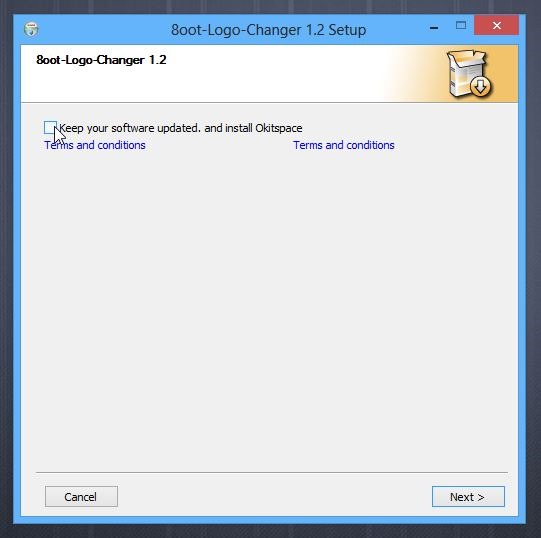
Hlavní okno aplikace 8oot Logo Changernese dvě karty vlevo nahoře: Bitmapy a Testmode. Nejprve musíte načíst nový obrázek, který chcete použít místo výchozího loga. Chcete-li to provést, klikněte na tlačítko „Načíst obrázek“ a poté vyberte soubor obrázku.
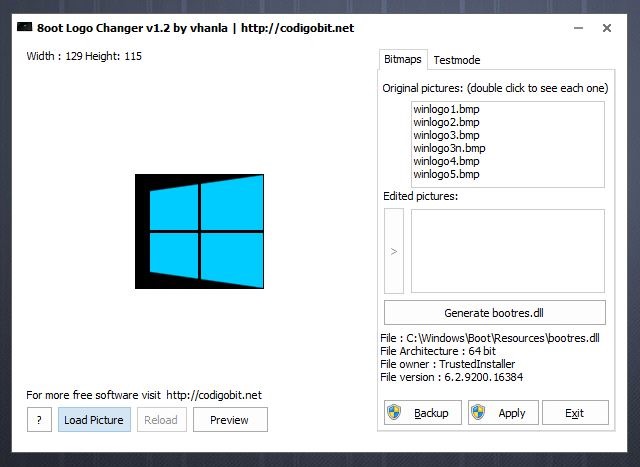
Pokud používáte Windows 8.1, budete také muset zapnout Testování na kartě Testmode. Testovací podpis je nutný k vynucení nejnovější aktualizace systému Windows od společnosti Microsoft, aby zobrazovala vlastní obrázek, a pokud tak neučiníte, zobrazí se pouze prázdná spouštěcí obrazovka. Chcete-li to provést, jednoduše přejděte na kartu Testmode, klikněte na tlačítko „ZAPNOUT nebo VYPNOUT“ a poté přepněte zpět na kartu Bitmapy.
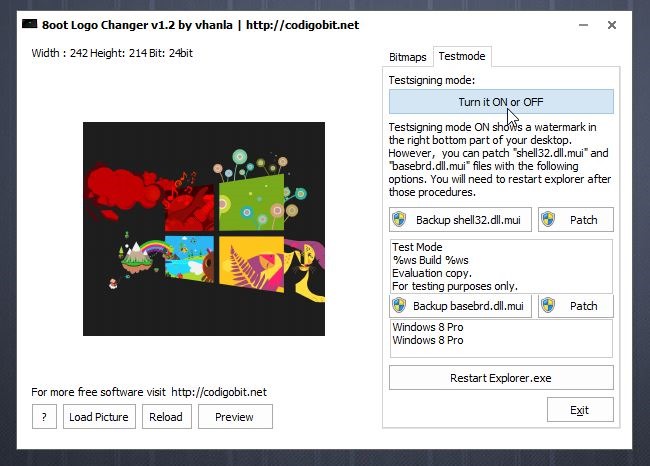
Za předpokladu, že jste obrázek již importovalido aplikace můžete vybrat oblast, kterou chcete zachytit, přetažením myši nad požadovanou oblast. Poté klikněte na tlačítko se šipkou vpravo pod „Upravené obrázky“, které mu umožní vygenerovat 6 souborů BMP. Před provedením jakýchkoli změn můžete také dvakrát kliknout na soubor ze seznamu a zobrazit náhled obrázku.
Dalším krokem je vygenerování nových ‘bootres.dll 'soubor pro zobrazení nového loga. Než ale budete pokračovat v tomto kroku, klikněte na tlačítko „Záloha“ a vytvořte zálohu původního obrazového souboru bootres.dll. Záložní soubor se vám hodí, pokud se budete někdy muset vrátit zpět k původnímu spouštěcímu logu. Po provedení zálohy klikněte na „Generovat bootres.dll“ a poté na „Použít“.
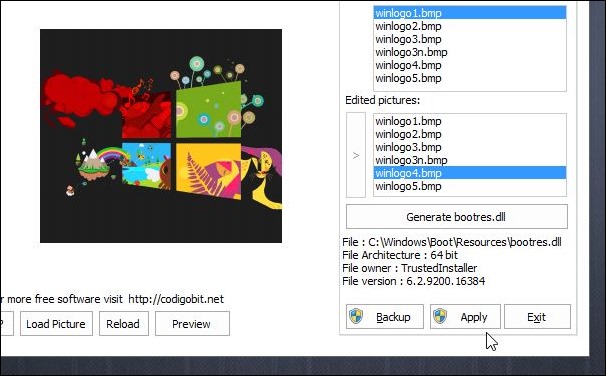
Když uvidíte následující dialogové okno Bezpečnostní varování, klepněte na tlačítko Ano a restartujte počítač, aby se změny projevily.
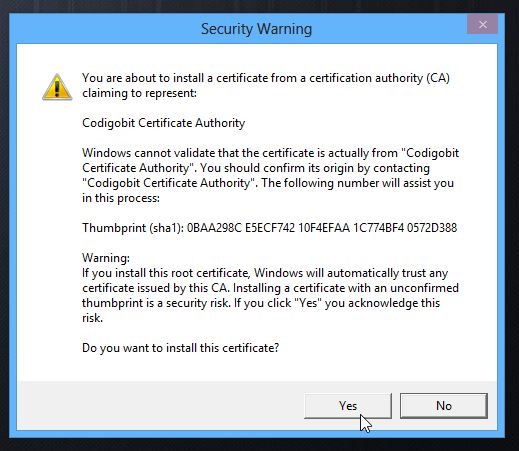
Mělo by se zde zmínit, že pokud máteZkušební režim podpisu zapnutý, na ploše se objeví vodoznak zkušebního režimu. Chcete-li jej skrýt, znovu spusťte program 8oot Logo Changer, přejděte na kartu Testovací režim a klikněte na tlačítka Backup shell32.dll.mui a Backup basebrd.dll.mui pro zálohování těchto původních souborů. Poté klikněte na příslušná tlačítka Patch. Dále klikněte na Restartovat průzkumník a skryjte vodoznak v testovacím režimu.
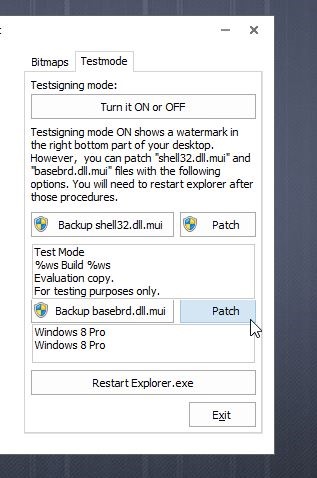
8oot Logo Changer si můžete stáhnout pomocí níže uvedeného odkazu.
Stáhněte si 8oot Logo Changer





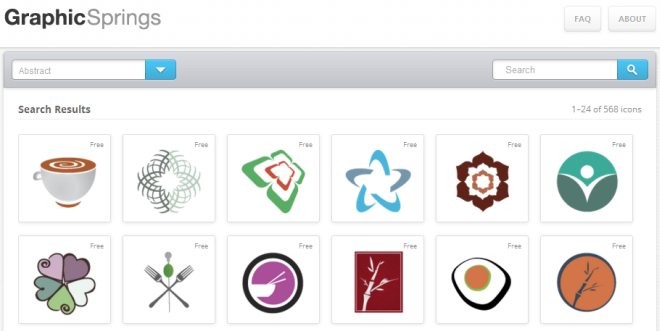
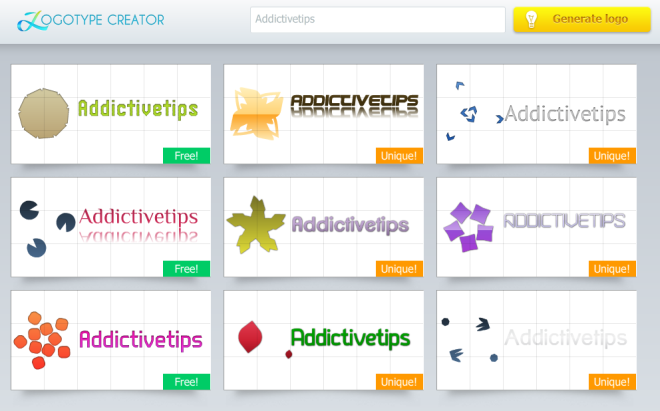






Komentáře